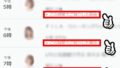パソコンの買い替えで、データの引越し作業が必要となりました。
どのやり方にするか迷ったのですが、データサイズなどから、USBメモリでやってみることに。
家にあったUSBメモリだと容量が足りなかったので、家電量販店で新しいのを購入。
USB2.0も3.0も対応しているタイプでした。
これです↓
|
|
USBの転送速度の理論値
| 規格 | 転送速度 (理論値) |
|---|---|
| USB1.1 | 最大12Mbps |
| USB2.0 | 最大480Mbps |
| USB3.0 | 最大5Gbps |
| USB3.1 | 最大10Gbps |
USB3.0転送速度 実際の値
で、やってみました。

10GBほどのデータサイズをUSBメモリーに落としたのですが。
実際の値は、こんな感じでした↓
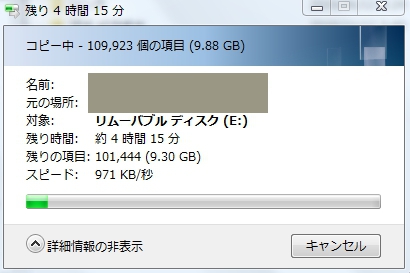
約1MB/sですか・・・
(-ω-;)ウーン
遅い!
データ転送が終わるまで、食事をしたり、新しいパソコンでNetflixを見たりして待ちましたよ。
USBメモリーのデータを、新しいWindows10パソコンに転送するときの速度は、
平均20MB/s弱くらい
でした。
10分程度の時間で完了。
Windows7マシンのときの転送スピードと比べたら、断然高速です。
でも、理論値には程遠い速度でした。
【追記1】その後に知ったこと
このUSBメモリーへの転送速度。
製品によっても違いがあるんですね・・・
USB3.0対応タイプでも、
■A社のH製品 → 書込速度(最大):30MB/s 読込速度(最大):52MB/s
■B社のI製品 → 書込速度(最大):140MB/s 読込速度(最大):210MB/s
■C社のJ製品 → 書込速度(最大):190MB/s 読込速度(最大):340MB/s
といったふうに。
この書込・読込速度に関しての表示義務はなく、記載のないUSBメモリーも。
特に、低価格のは表示がなかったりするみたいです。
基本的に、高速なのはやはり高価格になる様子。
自分が買ったのを調べてみたのですが、最大書込速度や最大読込速度に関する情報は見つかりませんでした。
家電量販店で「お、これ安いじゃん」なんて買ってしまったのが安易だったということか・・・
これとか、高速です↓
 |
CORSAIR USB 3.1 Flash Voyager GTX シリーズ 128GB [GB×枚] CMFVYGTX3C-128GB 新品価格 |
![]()
書込速度(最大):440MB/s 読込速度(最大):440MB/s!
【追記2】USBポート近くのロゴについて
あとでこの記事を自分で見返したとき。

あれ、旧パソコンのUSBのロゴが違くね!?
となりました。
USB3.0の場合、一般的にポート近くのロゴは以下のようになっているようです。
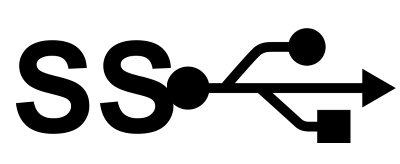
USB2.0だとこう。
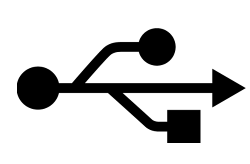
私の旧PCのUSBポート横のロゴには、SSの文字がありません。


もしかして、USB2.0だったのをUSB3.0と勘違いしていたのか!?
しかし調べ直したところ、私のマシンのはUSB3.0であっているようでした。
まだ旧PCがあったのでデバイスマネージャーを確認してみると、ちゃんと「USB ルート ハブ(USB 3.0)」がありました。
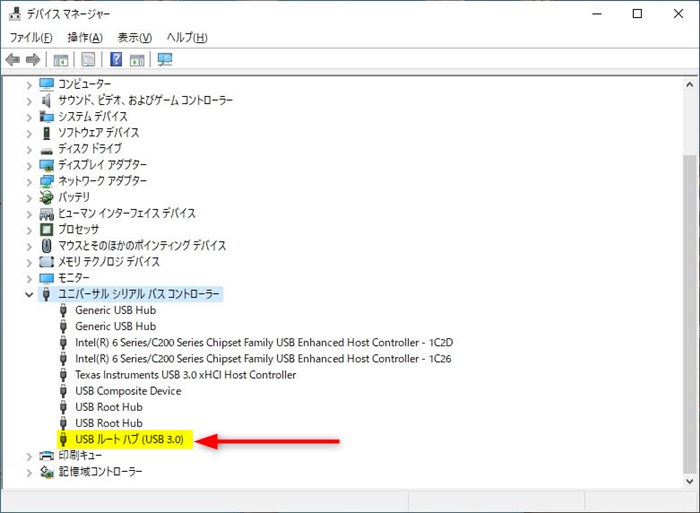
USB3.0のポートでも、その近くのロゴにSSマークがないこともあるんですって。
私の旧PCもそうだったのでしょう。
一方で、端子が青色だからUSB3.0とも限らず、USB2.0のこともあるようです。

ややこしいなぁ・・・
![[商品価格に関しましては、リンクが作成された時点と現時点で情報が変更されている場合がございます。] [商品価格に関しましては、リンクが作成された時点と現時点で情報が変更されている場合がございます。]](https://hbb.afl.rakuten.co.jp/hgb/19e5ed6c.659d1915.19e5ed6d.a6843e86/?me_id=1357621&item_id=10170901&m=https%3A%2F%2Fthumbnail.image.rakuten.co.jp%2F%400_mall%2Fyamada-denki%2Fcabinet%2F06304147%2F443070_1826_1.jpg%3F_ex%3D80x80&pc=https%3A%2F%2Fthumbnail.image.rakuten.co.jp%2F%400_mall%2Fyamada-denki%2Fcabinet%2F06304147%2F443070_1826_1.jpg%3F_ex%3D240x240&s=240x240&t=picttext)